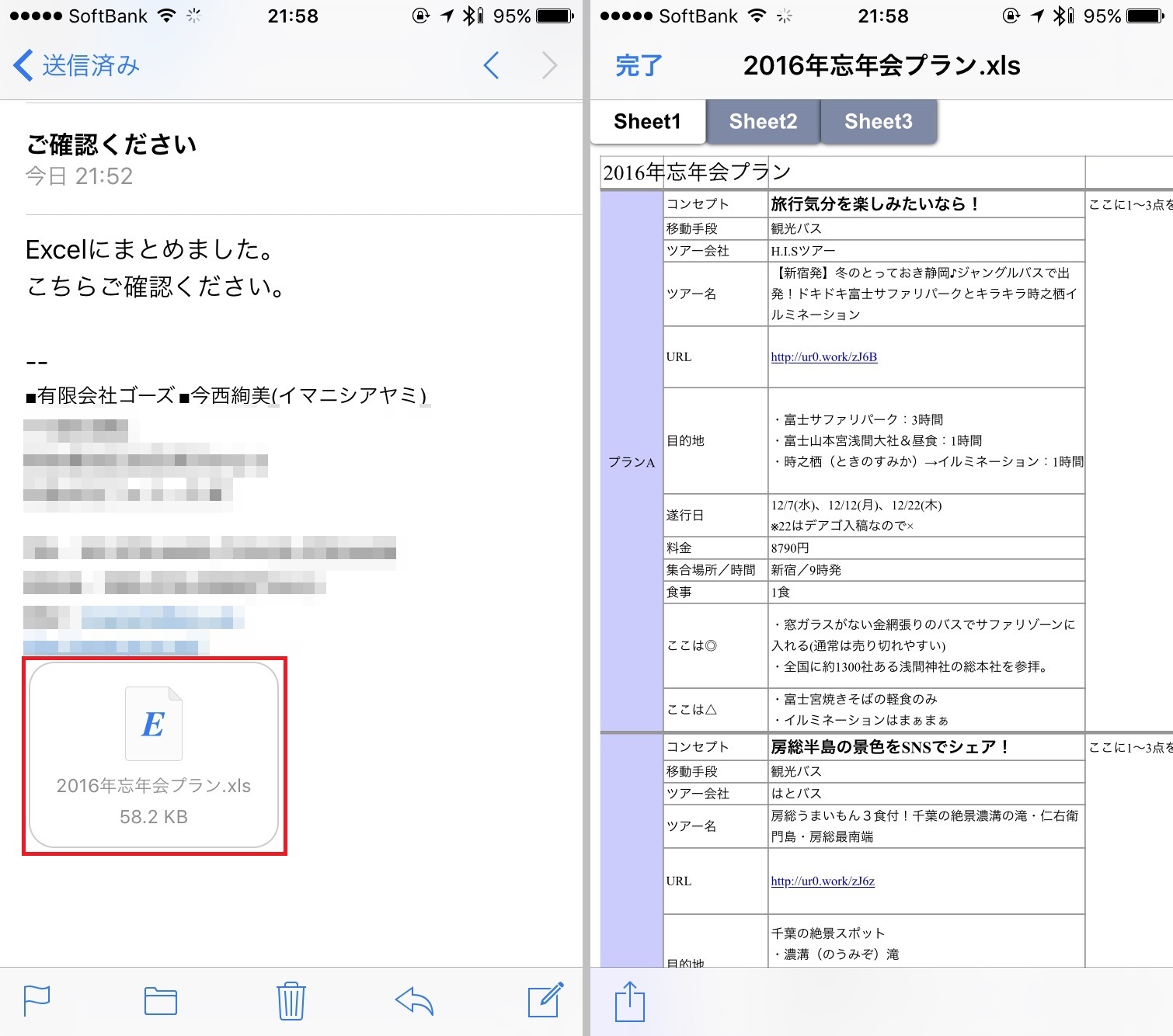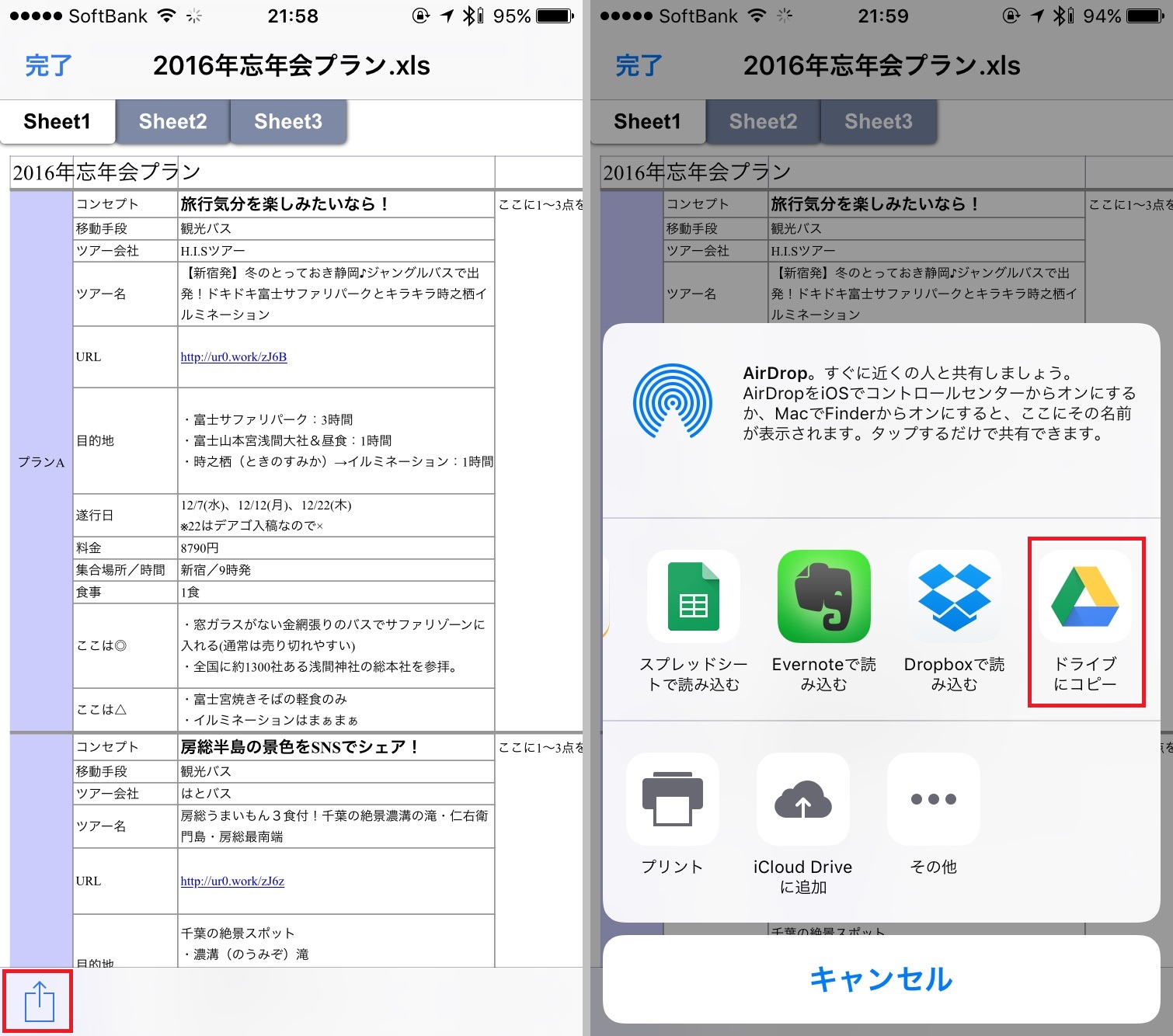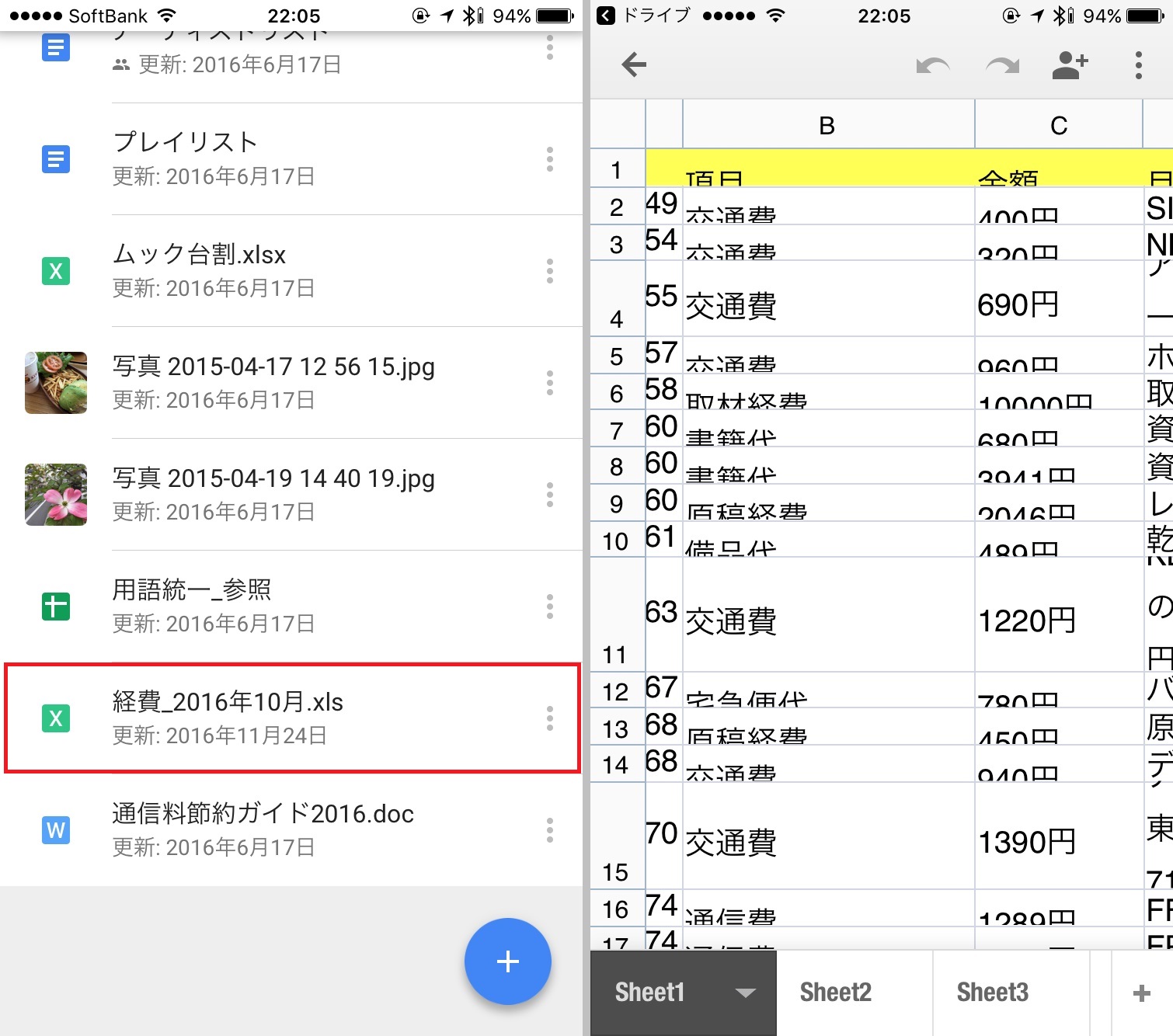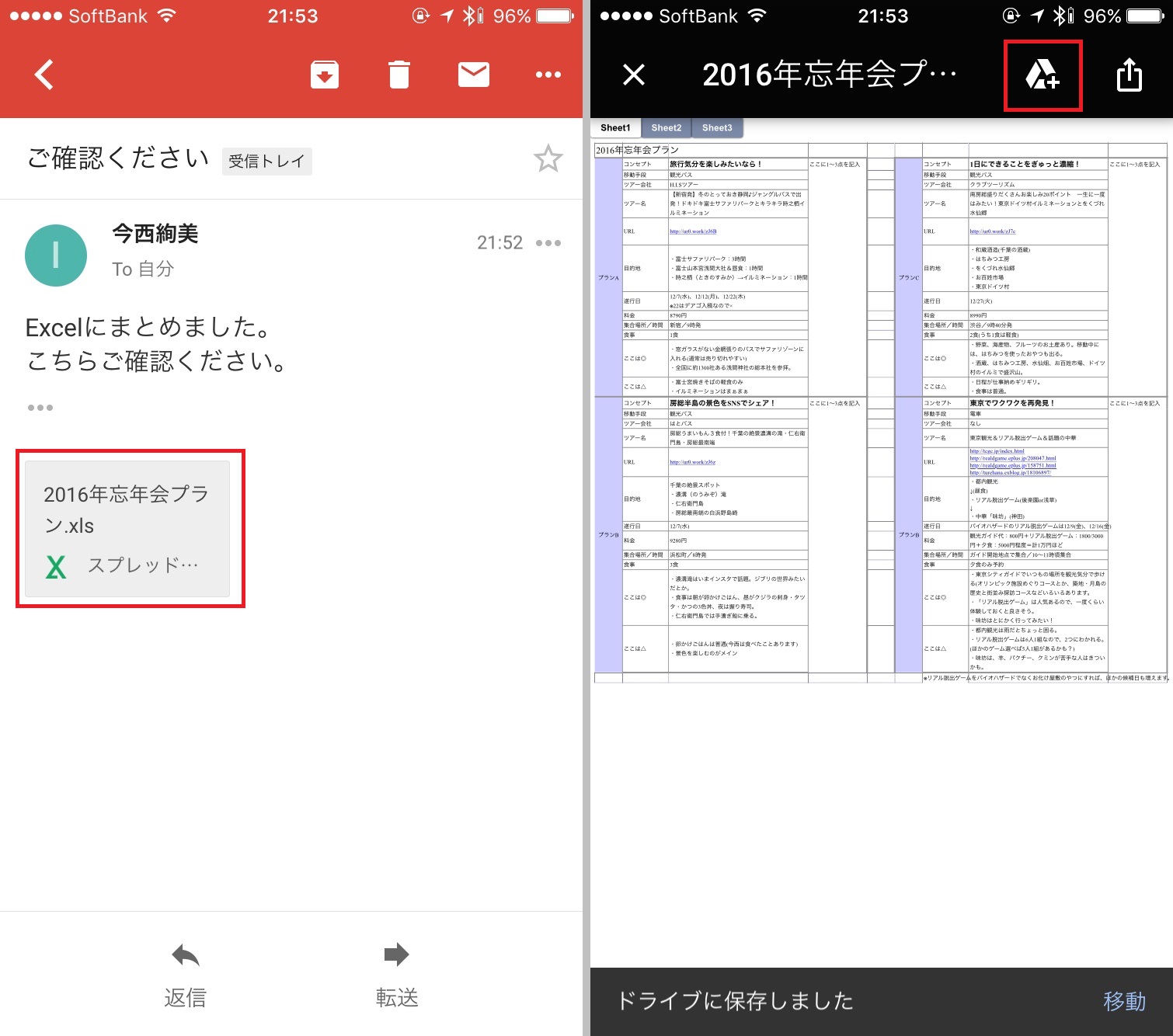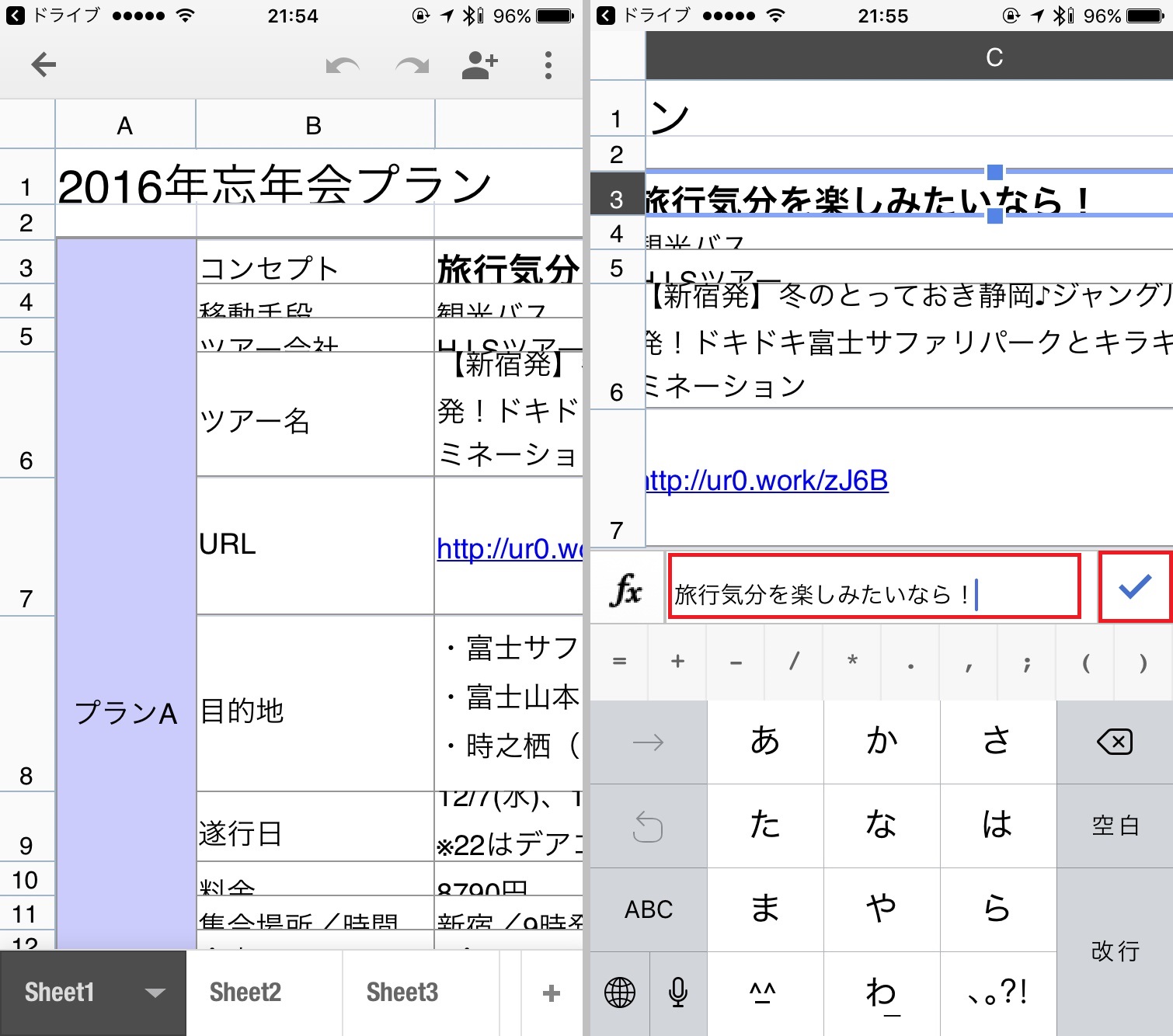iPhoneでパソコンのメールをチェックする際、「メール」アプリを使っている人が多いのではないでしょうか。
メールアプリでExcelファイルを閲覧するには、メールに添付されたExcelファイルをタップするだけで構いません。表示形式もほとんど崩れないので、ファイルをそのまま閲覧できます。
■「メール」アプリからドライブに保存するには?
メールに添付されたExcelファイルを「Googleドライブ」に保存するには、ファイルを開いた状態で、画面左下の共有アイコンをタップします。

続いて、共有メニューが表示されたら。「ドライブにコピー」をタップしましょう。これで、「Googleドライブ」上にファイルが保存されます。
Googleドライブに保存すれば、スマホはもちろん、パソコンからも同じファイルを閲覧可能です。
■「Gmail」アプリを使うとよりスムーズに
「Gmail」アプリでも、受信したExcelファイルを開くことが可能です。Androidユーザーはもちろん、iPhoneユーザーもGmailアプリを活用しましょう。
表示したいファイルをタップすると、Gmailアプリ上で表示されます。ここからGoogleドライブに保存するには、画面上部のGoogleドライブのアイコンをタップします。保存する際に「ここに保存」をタップすると、保存先のフォルダを選択可能です。
■保存したExcelファイルをスマホで編集する
「Googleドライブ」を開くと、先ほどメールから保存したExcelファイルがリスト上に表示されます。
ファイル名をタップすると「Googleスプレッドシート」アプリでファイルが表示され、各セルをタップすると数字や文字の編集が可能です。入力した文字を保存するには、入力欄の右にあるチェックアイコンをタップします。
ただし、Excelファイルをスプレッドシートに読み込むと、行の高さなど細かい設定が崩れる場合があります。次回は形式を崩さないためのスプレッドシートの使い方をお教えします。
[関連記事]
【スマホでExcel】第1回 「スプレッドシート」って何?Excelとの違いは?
【スマホでExcel】第2回 「スプレッドシート」を使う準備をしよう
(文/今西絢美)

いまにしあやみ/エディター、ライター
編集プロダクション「ゴーズ」所属。スマートフォンなどのデジタル製品を中心に、アプリや関連サービスに関する記事をウェブや雑誌で執筆中。趣味は食べ歩きで、食にまつわるサービスや製品のチェックがライフワーク。
- 1
- 2